-
PLUS
Mobilredaktionen spådde 2025 – så rätt och fel hade vi
-
PLUS
Mobil förutsäger mobilåret 2026 (del 2): Mobiltillverkarnas framtidsutsikter
-
PLUS
Krönika: Konsumentverket får städa när 2g och 3g stänger ner
-
PLUS
Krönika: Det här behöver Samsung göra för att lyckas 2026
-
PLUS
Så länge håller en mobil, snabbladdningens effekt och mer – Mobil svarar
-
PLUS
Krönika: Tre mobilhändelser som blir mina höjdpunkter 2026
-
PLUS
Mobil förutsäger mobilåret 2026 (del 1)
-
PLUS
Årets bästa produkter och viktigaste händelser – Mobil sammanfattar 2025
-
PLUS
Krönika: Okej, men hur agerar mobiloperatörerna i kaoset?
-
PLUS
Mobil svarar om telefonerna som blockeras i 2G- och 3G-nedstängningen
Sommartips
Semestertips: Dela ditt wifi till surfplattan och familjen
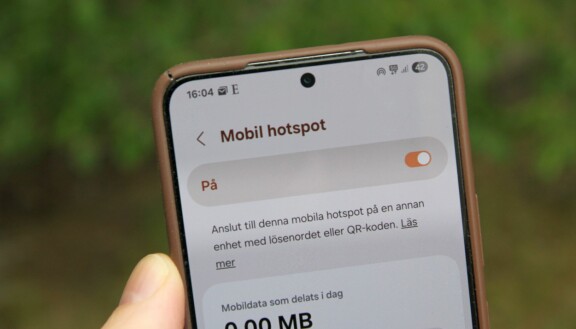
Om du har med dig datorer och surfplattor på resan eller barnens abonnemang har liten datapott kan internetdelning vara lösningen.
Internetdelning går ut på att din mobil fungerar som en wifi-router för andra enheter, och det är en funktion som kan komma till nytta i många sammanhang, från att du vill koppla upp en surfplatta till att någon i resesällskapet saknar mobiltäckning men du har. Flera enheter kan vara samtidigt anslutna, det fungerar helt enkelt som ett vanligt wifi-nät. Internetdelning kan dra mycket batteri för telefonen som fungerar som router så det är bra att ha en laddare eller powerbank till hands.
Så här slår du på funktionen.
Iphone
Du hittar Internetdelning under Inställningar/Internetdelning. Klicka i “Tillåt att andra ansluter” och välj ett lösenord. För att andra ska kunna hitta nätet måste du antingen vara inne i inställningarna för Internetdelning eller gå in i kontrollcenter (det du får upp när du sveper ner från höger sida av skärmen), bläddrar neråt eller väljer nätverkssymbolen i högerkanten, och trycker på Internetdelning.
Har du en familjegrupp konfigurerad på ditt Applekonto kan du också under Inställningar/internetdelning klicka på familjedelning. Då kan familjemedlemmarna ansluta sig utan att du är inne i mobilens inställningar. Du kan välja om de måste be om tillstånd eller om de kan göra det automatiskt.
Samsung
Under Inställningar/Anslutningar hittar du inställningen Surfzon och internetdelning. Här finns ett skjutreglage för att slå av och på Internetdelning, men du kan också klicka på den rubriken för att ställa in din hotspot. Du kanske vill döpa om den och ändra lösenordet från det slumpmässigt valda standardlösenordet.
När du konfigurerat hotspoten kan du även slå av och på den från mobilens snabbgenvägar som du hittar genom att svepa ner från överdelen av mobilens skärm. Har din mobil fått One UI 7 eller senare kommer du åt snabbgenvägarna genom att svepa ner från övre högra hörnet. Ett tips är att trycka på pennan för att redigera snabbgenvägarna så att hotspoten syns bland de första genvägarna som visas, förmodligen använder du den funktionen oftare än en del av de andra genvägar som ligger först som standard. Du trycker och håller på genvägarna för att flytta runt dem bland snabbinställningarna.
Andra mobilmärken
Under Inställningar/nätverk och Internet hittar du inställningen Surfzon och internetdelning (de svenska termerna kan skilja sig mellan tillverkare). Här finns ett skjutreglage för att slå av och på Wifi-surfzon, men du kan också klicka på den rubriken för att ställa in din hotspot. Du kanske vill döpa om den och ändra lösenordet från det slumpmässigt valda standardlösenordet.
När du konfigurerat hotspoten kan du även slå av och på den från mobilens snabbgenvägar som du hittar genom att svepa ner från överdelen av mobilens skärm. Ett tips är att trycka på pennan för att redigera snabbgenvägarna så att hotspoten syns bland de första genvägarna som visas, förmodligen använder du den funktionen oftare än en del av de andra genvägar som ligger först som standard. Du trycker och håller på genvägarna för att flytta runt dem bland snabbinställningarna.
Det här tipset är ett utdrag ur en längre artikel om tips inför sommarsemestern och artikeln publicerades tidigare exklusivt för Plus-medlemmar på Mobil.se. Här kan du bli Plus-medlem och därmed få direkt tillgång till alla artiklar på Mobil.se. Som plusmedlem så får du samlade tips och många andra fördjupande, vägledande artiklar. Hela den ursprungliga artikeln med 8 tips för Google Keep hittar du här.





































